目次
Windows10の検索ボックス内のテキストを変更する方法を紹介します。
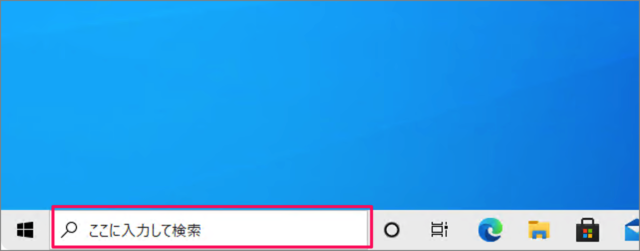
デフォルトの検索ボックス内のテキストは「ここに入力して検索」ですが
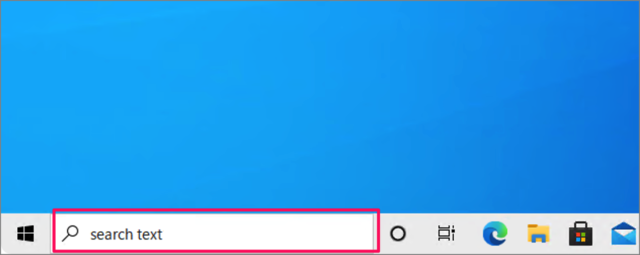
お好みで変更可能なので、興味のある方は今回紹介する方法で変更してみましょう。
検索ボックス内のテキストを変更
それでは実際に検索ボックス内のテキストを変更してみましょう。
レジストリーエディターの起動
手順
- 検索ボックスに「regedit」と入力し
- 「レジストリーエディター」を起動します。
- ユーザーアカウント制御が表示されるので「はい」をクリックします。
- これでレジストリーエディターが起動します。
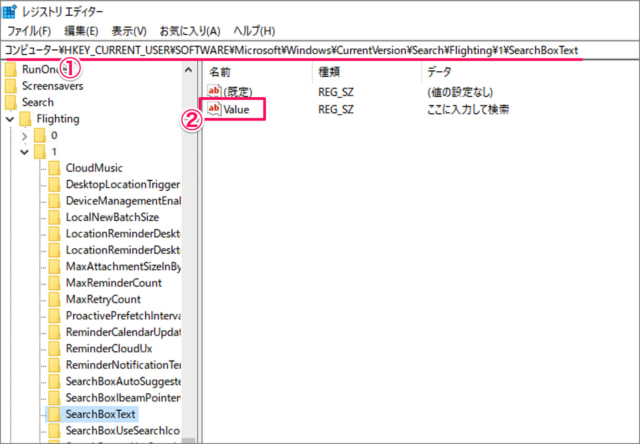
レジストリーエディターです。
①次のパスへ移動し
②「Value」をダブルクリックしましょう。
HKEY_CURRENT_USER\SOFTWARE\Microsoft\Windows\CurrentVersion\Search\Flighting\1\SearchBoxTextテキストの変更
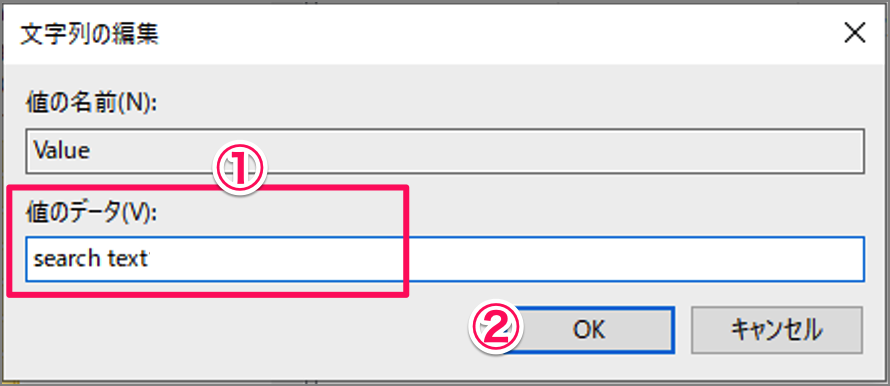
①テキストを変更変更し
②「OK」をクリックしましょう。
これで変更完了です。
エクスプローラーの再起動
設定を反映するためにエクスプローラーを再起動しましょう。次の手順で再起動します。
手順
- タスクバーを右クリックし、タスクマネージャーを起動します。
- タスクマネージャーの「プロセス」タブを選択しましょう。
- プロセスの「エクスプローラー」を選択し、「再開」をクリックします。
- これでエクスプローラーは再起動します。
画像付きの詳しい解説はこちらを参考にしてください。
検索ボックス内のテキストを確認
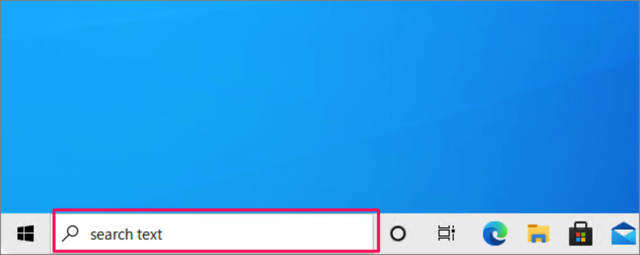
検索ボックスを確認しましょう。このように設定が反映されていれば、OKです。
タスクバーのその他の設定や使い方はこちらをご覧ください。
